Всем привет! Сегодня будет короткая статья с четырьмя способами создать ярлык игры на рабочем столе. Обычно после инсталляции ярлык должен появляться самостоятельно. Если его нет, то тут есть два варианта. Первый – ярлык был нечаянно удален. Второй – вы забыли поставить галочку создания ярлыка при инсталляции. Ниже я расскажу, как его создать вручную.
Способ 1: Через меню «Пуск»

Итак, давайте посмотрим, как сделать ярлык игры на рабочем столе. Начнем с самого простого способа, а именно через меню «Пуск». Обычно при инсталляции там также добавляется ярлык, и если вы нечаянно его удалили с рабочего стола, то его просто можно скопировать оттуда.
Читаем – как увеличить FPS в играх на 20-30%.

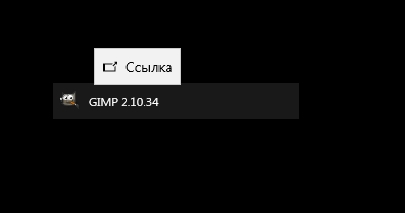

Способ 2: Создание из папки
Если вы не знаете, что делать если пропал ярлык игры, то его можно создать прям из папки с игрой. Самое главное, вы должны помнить точное расположение игрушки. Как правило, игры устанавливаются в папки: Program Files, Games. В Steam папку с игрой можно найти в разделе:
C:/Program Files (x86)/Steam/steamapps/common
ВНИМАНИЕ! Обратите внимание, что при установке вы могли изменить расположение папки Steam.
Читаем – как очистить компьютер от мусора.
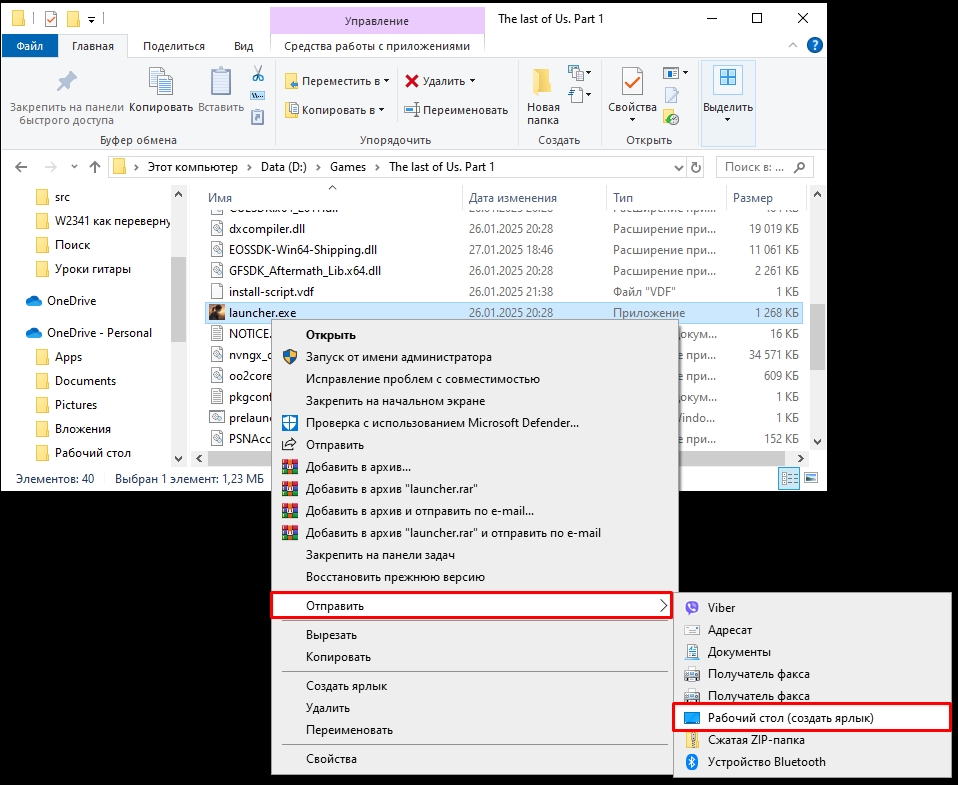
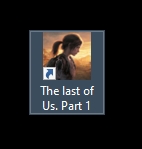
Способ 3: Еще один вариант из папки с игрой
Распишу еще один простой способ создания ярлыка именно из папки с игрой. Он может показаться некоторым пользователям более удобным:
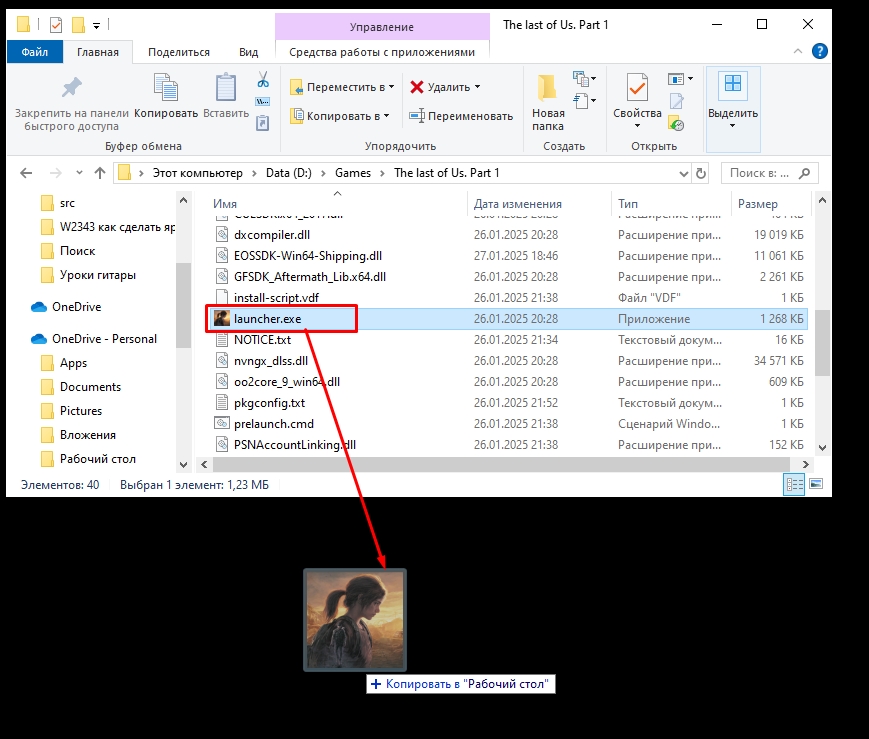

Способ 4: Прямое создание
Последний вариант, на мой взгляд, самый неудобный, но его почему-то во всех статьях пишут в первую очередь.
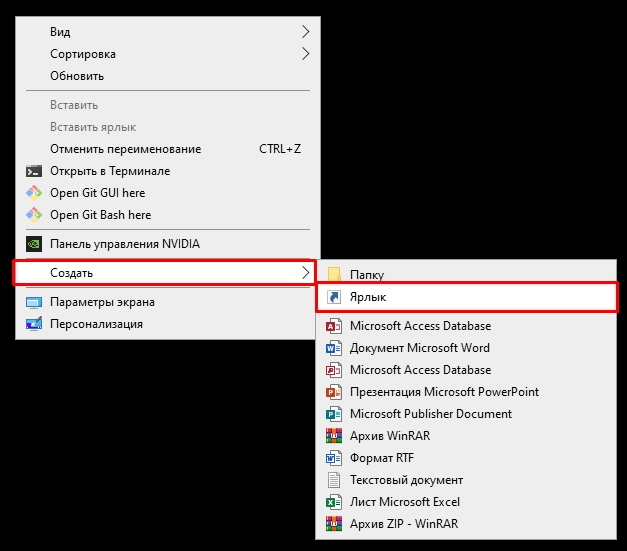
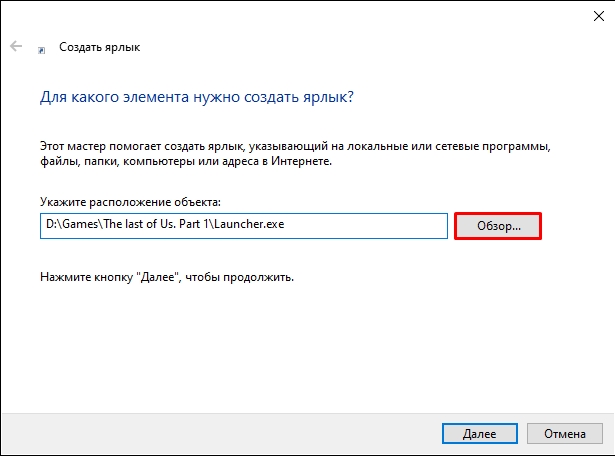
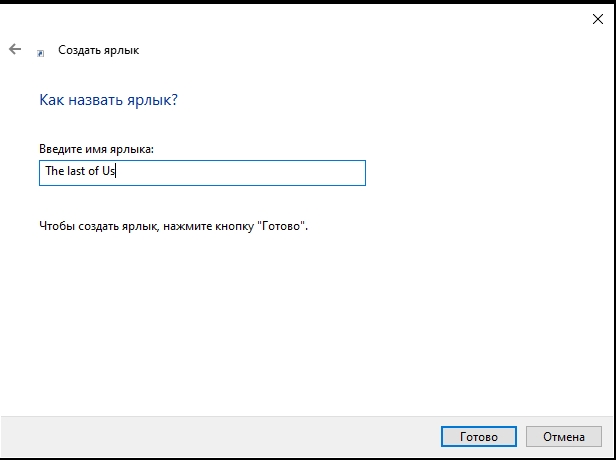
Самая главная проблема во всех этих способов в том – понять, куда именно установлена игра. Основные папки расположение игрушек, я уже написал. До новых встреч на сайте WiFiGiD.RU.








